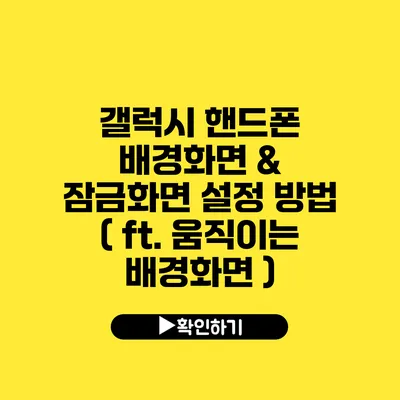갤럭시 핸드폰은 개인화의 기회를 풍부하게 제공하는 스마트폰이에요. 이 글에서는 갤럭시 핸드폰에서 배경화면과 잠금화면을 설정하는 방법과, 특히 움직이는 배경화면을 활용하는 방법을 소개할게요. 다양한 스타일과 코드를 통해 자신의 개성을 표현해보세요!
✅ 당신의 갤럭시 핸드폰에 어울리는 아름다운 배경화면을 찾아보세요.
배경화면 설정하기
배경화면 변경 방법
갤럭시 핸드폰의 배경화면을 변경하는 방법은 정말 간단해요. 아래의 단계에 따라 따라해 보세요.
- 홈 화면에서 빈 공간을 길게 눌러요.
- ‘배경화면’ 또는 ‘테마’ 옵션 선택하기
- 원하는 갤러리의 사진이나 기본 제공 배경화면 중에 선택하기
- ‘적용’ 버튼을 눌러 설정 완료하기
원하는 배경화면 찾기
갤러리에 있는 사진을 사용하거나, 인터넷에서 새로운 배경화면을 다운로드할 수 있어요. 이를 위해 몇 가지 추천 웹사이트를 소개할게요.
- Unsplash: 고화질의 무료 배경화면을 알려알려드리겠습니다.
- Pexels: 다양한 스타일의 배경화면이 있어 선택의 폭이 넓어요.
- Wallhaven: 여러 장르의 배경화면을 쉽게 찾을 수 있는 플랫폼이에요.
✅ 간단하게 나만의 잠금화면 암호를 설정하는 방법을 알아보세요.
잠금화면 설정하기
잠금화면 변경 방법
잠금화면은 스마트폰을 보호하는 동시에 개인화된 요소로 사용되죠. 잠금화면을 설정하는 방법은 다음과 같아요.
- 설정 앱을 열어요.
- ‘디스플레이’ 옵션을 선택한 후 ‘잠금 화면’ 클릭하기
- ‘배경화면’ 선택 후 원하는 이미지를 선택하기
- ‘적용’ 버튼을 누르고 설정 완료
잠금화면에 추가할 수 있는 좋은 기능
잠금화면에는 추가 기능도 많이 있어요. 몇 가지를 소개할게요:
- 정보 표시: 알림을 잠금화면에 표시하여 빠르게 확인할 수 있어요.
- 시계 스타일: 다양한 시계 디자인으로 멋진 느낌을 줄 수 있어요.
✅ 갤럭시 핸드폰에서 배경화면을 쉽게 설정하는 방법을 알아보세요!
움직이는 배경화면 활용하기
움직이는 배경화면은 갤럭시 핸드폰을 더욱 매력적으로 만들어 줘요. 이러한 배경화면은 사용자가 화면을 탭할 때마다 특별한 효과를 생성해 주죠.
움직이는 배경화면 설정 방법
- ‘설정’ 앱을 열어요.
- ‘디스플레이’ 선택 후 ‘배경화면’ 클릭하기
- ‘움직이는 배경화면’ 옵션 선택하기
- 원하는 배경화면 선택 후 ‘적용’ 버튼 눌러 적용하기
추천하는 움직이는 배경화면 앱
움직이는 배경화면을 설정하는 데 도움이 되는 몇 가지 앱을 추천해 드릴게요:
- Zedge: 다양한 무료 배경화면 및 벨소리 제공.
- Live Wallpaper: 다양한 화려한 움직이는 배경 제공.
- Wallpapers by Google: 간단하고 사용이 편리한 앱으로 추천해요.
✅ 소액 결제 현금화의 위험과 안전한 절차를 알아보세요.
주의해야 할 점
움직이는 배경화면은 멋지지만, 배터리 소모가 클 수 있답니다. 그래서 사용하는 동안 배터리 소모를 체크하는 것이 중요해요.
| 기능 | 장점 | 단점 |
|---|---|---|
| 배경화면 변경 | 간편함 | 어떤 것 선택할지 어려울 수 있음 |
| 잠금화면 설정 | 개인화된 느낌 | 보안 취약 가능성 |
| 움직이는 배경화면 | 매력적인 비주얼 | 배터리 소모 증가 |
결론
갤럭시 핸드폰에서 배경화면과 잠금화면을 설정하는 것은 매우 쉬운 일이에요. 특히 움직이는 배경화면을 사용하면 개인의 스타일을 한층 더 강화할 수 있어요. 여러 가지 방법으로 나만의 갤럭시를 꾸미는 데 도전해 보세요! 당신의 핸드폰이 당신을 더 잘 표현할 수 있도록 해보는 건 어떨까요?
추가로 궁금한 점이 있다면 언제든 질문해 주세요!
자주 묻는 질문 Q&A
Q1: 갤럭시 핸드폰에서 배경화면을 어떻게 설정하나요?
A1: 홈 화면에서 빈 공간을 길게 누르고, ‘배경화면’ 또는 ‘테마’를 선택한 후 원하는 이미지를 선택하고 ‘적용’ 버튼을 누르면 설정할 수 있어요.
Q2: 잠금화면을 변경하는 방법은 무엇인가요?
A2: 설정 앱을 열고 ‘디스플레이’를 선택한 후 ‘잠금 화면’을 클릭하고, 원하는 이미지를 선택한 후 ‘적용’ 버튼을 눌러서 변경할 수 있어요.
Q3: 움직이는 배경화면은 어떻게 설정하나요?
A3: 설정 앱에서 ‘디스플레이’를 선택하고 ‘배경화면’을 클릭한 후 ‘움직이는 배경화면’ 옵션을 선택하여 원하는 배경화면을 선택하고 ‘적용’ 버튼을 누르면 설정할 수 있어요.